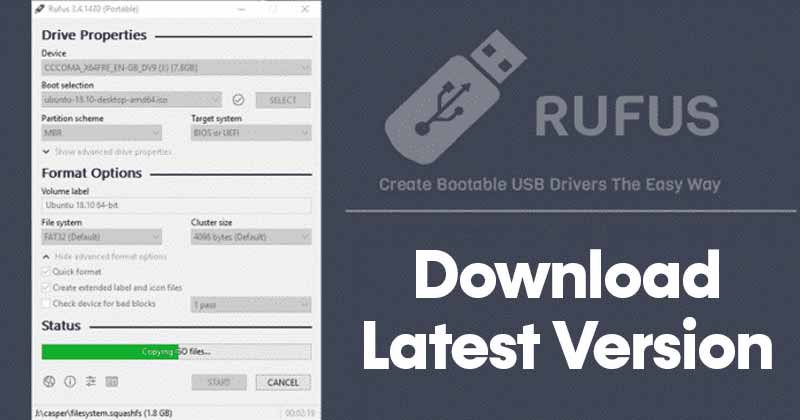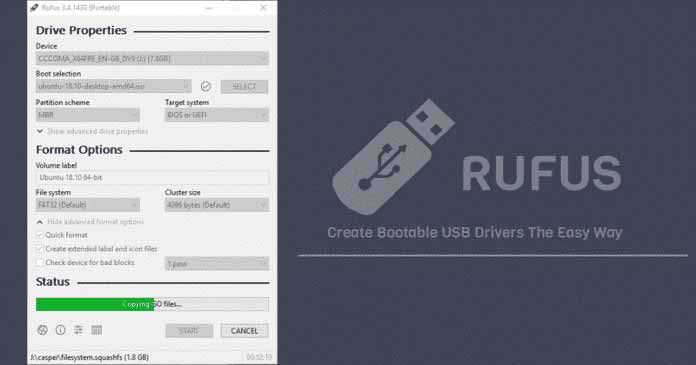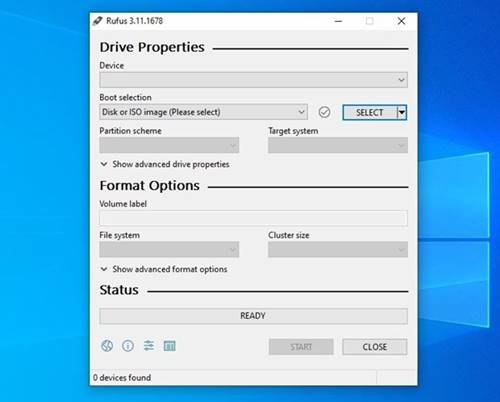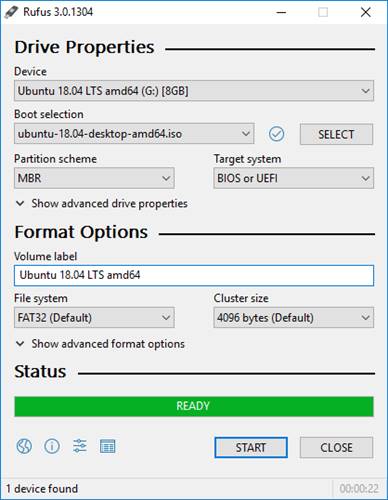Windows အတွက် Rufus ၏ နောက်ဆုံးဗားရှင်းကို ဒေါင်းလုဒ်လုပ်ပါ။
ယနေ့ခေတ်၊ လက်ပ်တော့များနှင့် ကွန်ပျူတာအများစုတွင် CD/DVD Drive မရှိပါ။ ဘာကြောင့်လဲဆိုတော့ သုံးစွဲသူတွေဟာ သူတို့ရဲ့ မရှိမဖြစ်ဖိုင်တွေကို သိမ်းဆည်းဖို့ ပိုကောင်းတဲ့ သိုလှောင်မှု ရွေးချယ်ခွင့် ရှိလို့ပါပဲ။ ယနေ့ခေတ်တွင် သင်သည် သင်၏အရေးကြီးဖိုင်များကို cloud ဝန်ဆောင်မှုများ၊ ပြင်ပ SSD/HDD သို့မဟုတ် Pendrive တွင်ပင် သိမ်းဆည်းနိုင်ပါသည်။
CD/DVD drive တစ်ခု၏ ရည်ရွယ်ချက်မှာ ရုပ်ပုံဖိုင်များကို ဖတ်ရန် သို့မဟုတ် ရေးသားရန်သာမက လည်ပတ်မှုစနစ်အသစ်ကို ထည့်သွင်းရန်ဖြစ်သည်။ သို့သော်၊ သင်သည် ယခုလည်ပတ်မှုစနစ်အား ထည့်သွင်းရန် bootable USB ကိရိယာကို အသုံးပြုနိုင်သည်။
ယနေ့တွင် Windows၊ Linux နှင့် macOS အတွက် ရာနှင့်ချီသော Bootable USB Tools များရှိပါသည်။ ၎င်းတို့အများစုမှာ အခမဲ့ဖြစ်သော်လည်း အချို့မှာ Windows နှင့် တွဲဖက်အသုံးပြုနိုင်ပြီး အချို့မှာ bootable Linux drive များကိုသာ ဖန်တီးနိုင်သည်။
Windows 10 အတွက် အကောင်းဆုံး bootable USB tool ကို ရွေးရမယ်ဆိုရင်တော့ Rufus ကို ရွေးချယ်မှာပါ။ ထို့ကြောင့်၊ ဤဆောင်းပါးတွင်၊ ကျွန်ုပ်တို့သည် Rufus အကြောင်းနှင့် bootable USB drive တစ်ခုဖန်တီးရန် ၎င်းကိုမည်သို့အသုံးပြုရမည်ကို ဆွေးနွေးပါမည်။ စစ်ဆေးကြည့်ရအောင်။
Rufus ဆိုတာ ဘာလဲ။
Rufus သည် bootable USB flash drive များဖန်တီးရန်အတွက် ကောင်းမွန်သောအသုံးဝင်မှုတစ်ခုဖြစ်သည်။ USB ကီးများ/ဘောပင်ဒရိုက်၊ RAM စသည်တို့ . အခြား bootable USB gadget များအားလုံးနှင့် နှိုင်းယှဉ်ပါက Rufus သည် အသုံးပြုရန် ပိုမိုလွယ်ကူသည်၊ အခမဲ့ ဒေါင်းလုဒ်လုပ်ပြီး အသုံးပြုနိုင်သည်။
ဒီနေရာမှာသတိပြုရမယ့်နောက်ထပ်အရေးကြီးတဲ့အချက်ကအဲဒါပါပဲ Rufus က အရမ်းမြန်တယ်။ . သင်မယုံနိုင်သော်လည်း ၎င်းသည် Universal USB Installer၊ UNetbootin နှင့် အခြားအရာများထက် ၂ ဆ ပိုမြန်ပါသည်။
Rufus ၏ အသုံးပြုသူ အင်တာဖေ့စ်သည် အနည်းငယ် ခေတ်နောက်ကျနေပုံပေါ်သော်လည်း ၎င်းသည် ၎င်း၏ဌာနတွင် အကောင်းဆုံးဖြစ်သည်။ ၎င်းသည် ၎င်း၏အလုပ်ကို ကောင်းမွန်စွာလုပ်ဆောင်ပြီး Windows နှင့် Linux ISO ဖိုင်များအပါအဝင် ကျယ်ပြန့်သော ရုပ်ပုံဖော်မတ်များကို ပံ့ပိုးပေးသည်။
ထို့အပြင်၊ ကယ်ဆယ်ရေး USB drive တစ်ခုဖန်တီးရန် Rufus ကိုအသုံးပြုနိုင်သည်။ ယေဘုယျအားဖြင့်၊ ၎င်းသည် Windows 10 နှင့် Linux PC များအတွက် ကောင်းမွန်သော USB bootable tool တစ်ခုဖြစ်သည်။
Rufus 3.14 နောက်ဆုံးဗားရှင်းကို download လုပ်ပါ
ကောင်းပြီ၊ Rufus သည် အခမဲ့ utility တစ်ခုဖြစ်ပြီး ၎င်းကို ၎င်း၏တရားဝင် ဝဘ်ဆိုက်မှ ဒေါင်းလုဒ်လုပ်နိုင်သည်။ ဒီနေရာမှာ သတိထားရမယ့်အချက်က အဲဒါပါပဲ။ Rufus သည် ခရီးဆောင်ကိရိယာတစ်ခုဖြစ်သည်။ ထို့ကြောင့် မည်သည့်တပ်ဆင်မှုမှ မလိုအပ်ပါ။ .
၎င်းသည် သယ်ဆောင်ရလွယ်ကူသောကိရိယာတစ်ခုဖြစ်သောကြောင့်၊ စနစ်တွင်အင်တာနက်အသုံးပြုခွင့်ရှိ/မရှိသည်ဖြစ်စေ မည်သည့်စနစ်တွင်မဆိုအသုံးပြုနိုင်ပါသည်။ သို့သော်၊ သင်သည် Rufus ကို အခြားစနစ်တစ်ခုခုတွင် အသုံးပြုလိုပါက၊ USB ကိရိယာကဲ့သို့သော ခရီးဆောင်ကိရိယာတစ်ခုတွင် အသုံးဝင်မှုကို သိမ်းဆည်းခြင်းသည် ပိုကောင်းသည်။
အောက်တွင်၊ ကျွန်ုပ်တို့သည် Rufus ၏နောက်ဆုံးထွက်ဗားရှင်းကိုမျှဝေထားသည်။ လုံခြုံရေး သို့မဟုတ် ကိုယ်ရေးကိုယ်တာပြဿနာကို စိုးရိမ်စရာမလိုဘဲ ဤနေရာမှ ဒေါင်းလုဒ်လုပ်နိုင်ပါသည်။
bootable USB drive ကိုဖန်တီးရန် Rufus ကိုမည်သို့အသုံးပြုရမည်နည်း။
အခြား bootable USB ဖန်တီးသူများနှင့် နှိုင်းယှဉ်ပါက Rufus သည် အသုံးပြုရန် အလွန်လွယ်ကူသည်။ mekan0 တွင်၊ ကျွန်ုပ်တို့သည် Rufus ကိုအသုံးပြုရန်လိုအပ်သည့်ဆောင်းပါးများစွာကိုမျှဝေထားပြီးဖြစ်သည်။
Rufus သည် ခရီးဆောင်ကိရိယာတစ်ခုဖြစ်သောကြောင့် သင်သည် Rufus installer ကို run ရန်သာလိုသည်။ ပင်မစခရင်ပေါ်တွင်၊ USB ကိရိယာကိုရွေးချယ်ပါ၊ အပိုင်းစနစ်၊ ဖိုင်စနစ်ကိုရွေးချယ်ပါ။ .
ထို့နောက် USB drive တွင် သင်အပ်ဒိတ်လုပ်လိုသော operating system ၏ ISO ဖိုင်ကို ရွေးပါ။ ပြီးတာနဲ့ ခလုတ်ကို နှိပ်လိုက်ပါ။ စတင်ပါ "။
ထို့ကြောင့်၊ ဤဆောင်းပါးသည် PC အတွက် Rufus ဒေါင်းလုဒ်နောက်ဆုံးထွက်ဗားရှင်းနှင့် ပတ်သက်သည်။ ဒီဆောင်းပါးက သင့်အတွက် အထောက်အကူဖြစ်မယ်လို့ မျှော်လင့်ပါတယ်။ သင့်သူငယ်ချင်းတွေကိုလည်း မျှဝေပေးပါ။ ၎င်းနှင့်ပတ်သက်ပြီး သံသယများရှိပါက အောက်ပါ comment box တွင် ကျွန်ုပ်တို့အား အသိပေးပါ။